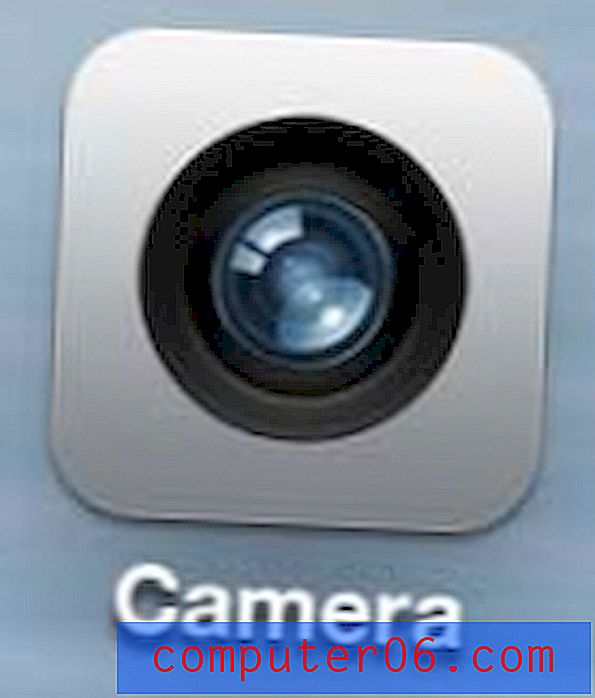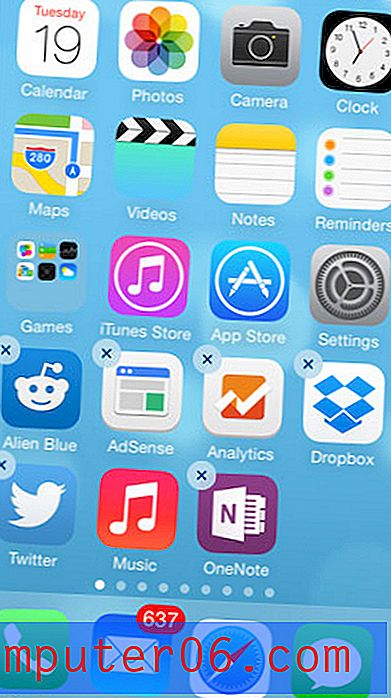Kako izraditi sigurnosnu kopiju prijenosnih računala u programu OneNote 2013
OneNote 2013 je izvrstan program i pruža vam puno različitih načina za centraliziranje važnih bilješki i ideja. U stvari, što više koristite OneNote, veća je vjerojatnost da ćete se početi oslanjati na informacije pohranjene u njemu. Budući da to može rezultirati da OneNote sadrži puno važnih podataka, dobra je ideja naučiti kako ručno generirati sigurnosne kopije unutar programa.
Izradite ručnu sigurnosnu kopiju u OneNoteu 2013
U posljednjem koraku u nastavku, kada se nalazite u izborniku sigurnosne kopije OneNote, vidjet ćete gomilu opcija koje će vam omogućiti konfiguriranje sigurnosnih kopija. Svi su skloni različiti, ali ovo je pravi trenutak da razmislite o uspostavljanju rezervne metode. Budući da obično nije dobra sigurnosna kopija podataka na istom tvrdom disku, razmislite o kupnji vanjskog tvrdog diska i to postavite kao svoje sigurnosno mjesto.
1. korak: lansiranje OneNote 2013.
2. korak: Kliknite Datoteka u gornjem lijevom kutu prozora.

Korak 2: Kliknite Opcije u stupcu na lijevoj strani prozora.
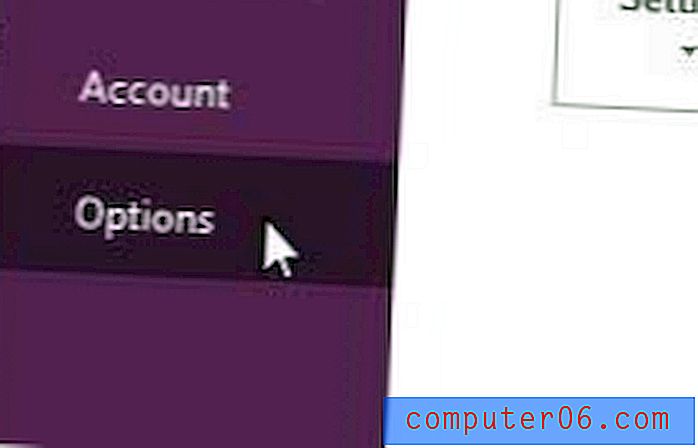
Korak 3: Kliknite opciju Spremi i sigurnosno kopiraj u stupcu na lijevoj strani prozora.
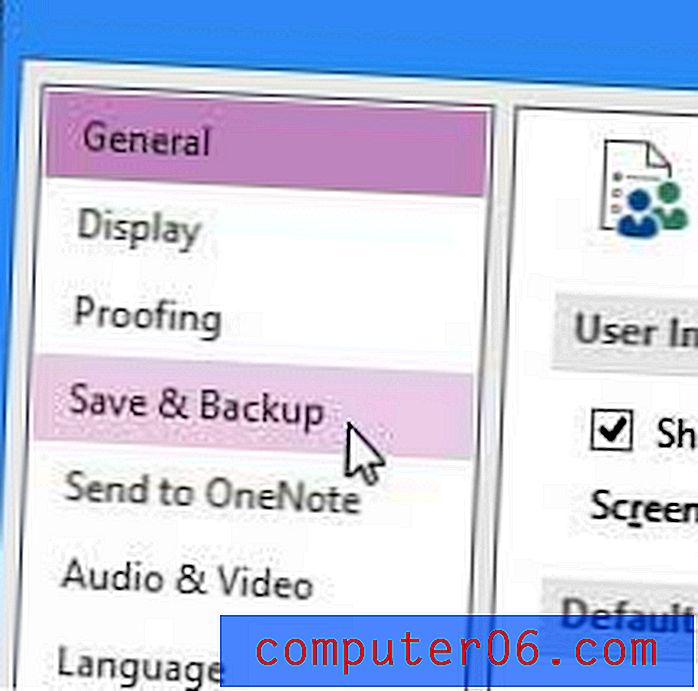
Korak 4: Kliknite gumb Izrada sigurnosne kopije svih bilježnica sada da biste stvorili sigurnosnu kopiju. Imajte na umu da će se otvoriti mjesto navedeno na vrhu prozora.
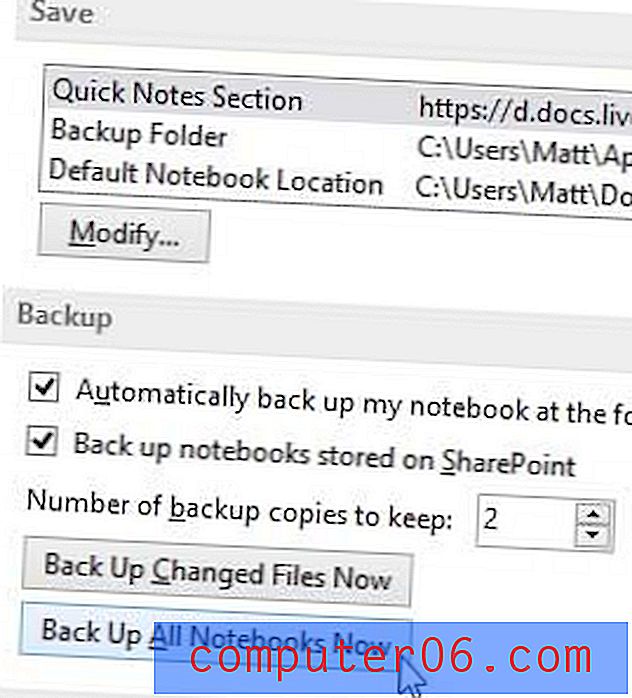
Možete kliknuti ovdje da biste pročitali dodatne članke o ostalim programima Office 2013, kao što su Excel 2013 ili Outlook 2013.